
FLV動画をWindows Media Playerで再生する一番簡単な方法
FLV再生ソフト
約1分で読めます
投稿 2012/03/29
更新 2019/12/24
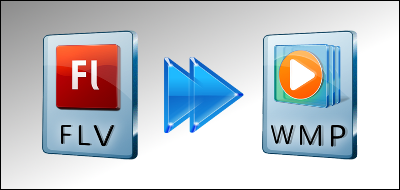
Windows Media Playerは初期設定のままではFLVの再生に対応しておらず、YouTubeやニコニコ動画からダウンロードしたFLV動画ファイルを再生したい場合は対応メディアプレイヤーを別途用意する必要がありますが、やはり使い慣れたWindows Media Playerで再生できると便利です。
FLV動画の再生に毎回専用のメディアプレイヤーを立ち上げるのが面倒だと感じる人は、この方法を試してみましょう。FLV動画をWindows Media Playerで再生する方法は他にもいくつかやり方がありますが、ここで紹介するのがおそらく最も簡単な方法になります。
FLV動画をWindows Media Playerで再生する方法
1、Flash Video decodersをダウンロードします。
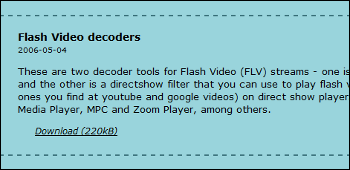
2、ダウンロードしたファイルを解凍して、中にある「FLVSplitter.ax」をシステムフォルダ(「C:?\Windows?\system32」)にコピーします。
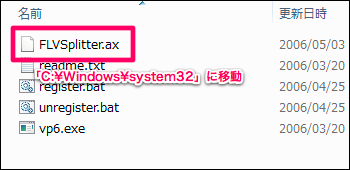
3、先ほど解凍したフォルダの中にある「register.bat」を実行します。
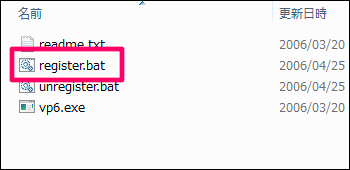
4、以下のようなダイアログが表示されたらインストール終了です。
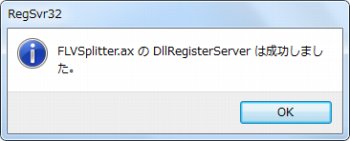
5、Windows Media Playerを開いてFLV動画ファイルをドラッグ&ドロップします。
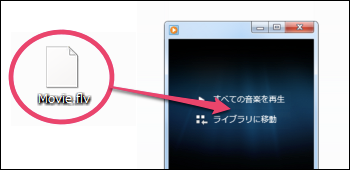
なお、「Flash Video decoders」をアンインストールしたい場合は、「unregister.bat」を実行してからシステムフォルダに移動した「FLVSplitter.ax」ファイルを削除してください。






